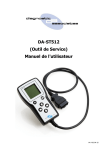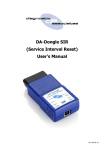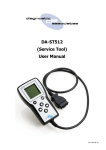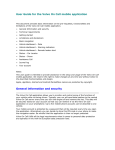Download DA-ST512 (Strumento di Servizio) Manuale Utente
Transcript
DA-ST512 (Strumento di Servizio) Manuale Utente V4.4 07-04-15 2 Contenuti Informazioni Importanti 4 Avviso Generale 4 Garanzia del Prodotto 4 Prodotti Termini e Condizioni 5 Introduzione 6 Conoscere il dDspositivo 6 Registrazione e Set-up 8 Installazione del DA App Hub 8 Registrazione del DA-ST512 9 Aggiornamento del dispositivo DA-ST512 10 DA-ST512 Software Aggiornamento 10 Advanced Software Aggiornamento 11 DA-ST512 Trial Applicazioni 11 Applicazioni DA-ST512 12 DA-ST512 dell'applicazione del Menu 12 DA-ST512 Funzionamento di Base 13 Reset dell'intervallo di manutenzione (SIR) 14 Elettronica Parco rilascio del freno (EPBR) 16 Tolleranza Modalità Stretta Toggle (TTMT) 18 Trasporto Modalità Toggle (TMT) 20 Diesel Particolato Filtra Adattamenti Reset (DPFAR) 22 Diesel Particolato Filtra Dinamico Regeneration 24 J2534 IDS / SDD Modalità Operativa 26 Recupero Dispositivo 28 Connettore diagnostico Configurazione dei pin 28 Risoluzione dei problemi 29 Supporto Tecnico 30 Prodotti Correlati 30 3 Informazioni Importanti Avviso Generale Il dispositivo DA-ST512 è stato progettato e testato in conformità con i protocolli di comunicazione di rete di veicoli moderni, tuttavia, alcuni modelli di veicoli non sono in piena conformità con i protocolli per vari motivi. Ogni sforzo è fatto per garantire che il prodotto è testato a fondo, tuttavia vi è un rischio insito nell'utilizzo di qualsiasi prodotto che potenzialmente possono influenzare il funzionamento del veicolo. Se siete preoccupati per il funzionamento del vostro veicolo in qualsiasi momento durante l'utilizzo di questi prodotti: Se siete in viaggio e poi tirare fuori strada immediatamente o non appena è sicuro farlo. Scollegare il dispositivo dal connettore OBDII del veicolo. Consultate il vostro locale concessionaria auto o garage. Se avete domande o dubbi circa il prodotto, questo può essere segnalato al nostro team di supporto tecnico al [email protected]. Siamo aperti dal Lunedi al Venerdì, 7:30-17:00 GMT, dove tutte le domande saranno trattate entro un giorno lavorativo. Il manuale è aggiornato su base regolare per assicurare il suo contenuto è up-to-date. Ogni sforzo è fatto per assicurare che l'ultima versione è fornita con il prodotto, tuttavia questo non è sempre pratico. Pertanto si dovrebbe sempre consultare il sito web di Diagnostica Associates per determinare se si dispone della versione più recente. Garanzia del Prodotto Diagnostici Associates Limited garantisce che ogni dispositivo DA-ST512 è privo di difetti fisici del materiale e di lavorazione in condizioni di utilizzo normale per dodici mesi dalla data di acquisto. 4 Prodotti Termini e Condizioni In nessun caso la diagnostica Associates Limited sarà responsabile per danni superiori al costo originario del prodotto. Diagnostic Associates Limited saranno esenti da tutte le pretese se basata su danni diretti, indiretti, speciali, incidentali o consequenziali derivanti dall'uso di questo prodotto, il suo software di accompagnamento o la sua documentazione. Diagnostic Associates Limited non fornisce alcuna garanzia o dichiarazione, espressa, implicita o legale, nei confronti dei suoi prodotti o dei contenuti od uso di questa documentazione e tutto il software allegato, ed in particolare non la sua qualità, prestazioni, commerciabilità o idoneità per uno scopo specifico . Diagnostic Associates Limited si riserva il diritto di rivedere o aggiornare i prodotti, il software o la documentazione senza obbligo di preavviso ad alcuna persona o entità. Se non siete d'accordo con questi termini allora si consiglia di inviare il prodotto indietro immediatamente per un rimborso completo. Si prega di indirizzare tutte le richieste a: Diagnostic Associates Limited Hyde Park House Cartwright Street Hyde Cheshire SK14 4EH UK 5 Introduzione Grazie per aver scelto il dispositivo tenuto in mano DA-ST512. Questa è una Jaguar Land Rover (JLR) dispositivo approvato che può essere utilizzato per una vasta maggioranza dei veicoli JLR attuali che supportano le applicazioni sviluppate per esso (i quali appaiono su IDS / SDD). Il dispositivo viene caricato con una serie di applicazioni che hanno molti usi sulla gamma di veicoli JLR. Questi sono solo una piccola selezione di applicazioni che sono disponibili e più applicazioni possono essere acquistati presso la diagnostica Associates Limited App Hub. Maggiori dettagli su come fare questo sono mostrati più avanti in questo documento. Il dispositivo funziona in una modalità autonoma che significa che non vi è alcuna necessità di un collegamento ad un PC o lo strumento IDS / SDD. L'unica eccezione è quando il dispositivo viene utilizzato come J2534 dispositivo di passaggio comunicazione con IDS / SDD che significa che non vi è alcuna necessità di un dispositivo di comunicazione separato. Il dispositivo tenuto DA-ST512 mano è facilmente aggiornato tramite la diagnostica Associates App Hub che è fornito gratuitamente per il download dal nostro sito. Questa applicazione per PC vi permetterà di collegare il DA-ST512 al PC per controllare gli aggiornamenti per il vostro attualmente installato insieme di applicazioni. Inoltre permette di installare o rimuovere (temporaneamente) le applicazioni recentemente acquistati. L'Hub App tiene un registro di ciò che si è acquistato, ciò che è installato e quale versione è installata. Nota: Durante l'aggiornamento del dispositivo tramite USB, il connettore OBDII dispositivo non deve essere collegato al veicolo. Il dispositivo DA-ST512 riceve l'alimentazione direttamente dal veicolo e quando è collegato al veicolo che identificherà il tipo di veicolo e quindi visualizza la schermata del menu, che contiene tutte le applicazioni che avete caricato sul dispositivo che si applicano a tale veicolo. Da questo punto è sufficiente navigare a una delle applicazioni installate, e selezionarlo per avviare la routine selezionata. Una volta completato il dispositivo indicherà sul display o attraverso la sua built in acustico che l'applicazione è stata completata. Il dispositivo può essere ripristinata in qualsiasi momento, la rimozione della fonte di alimentazione del dispositivo e ri-collegarlo (USB o di alimentazione del veicolo). Facendo questo semplicemente ri-alimentare il dispositivo e iniziare da capo. Nessun applicazioni installate vengono persi durante un reset del dispositivo. Conoscere il Dispositivo La confezione include un dispositivo di DA-ST512, un 1 metro cavo USB 2.0 e questa guida. Driver per PC e software di aggiornamento del dispositivo sono disponibili per il download presso il sito web di Diagnostica Associates http://www.diagnostic-associates.com/download.htm. 6 Ci sono sette parti principali del dispositivo e questi vengono visualizzati sulla foto qui sopra. 1. Veicolo OBDII Connettore: Questa è la fine che si collega al connettore veicolo OBDII diagnostico per fornire alimentazione al dispositivo e connessione alle reti di comunicazione del veicolo. 2. Porta USB: Collega il dispositivo a un PC tramite un cavo USB (A-B) e viene utilizzato per aggiornare il software del dispositivo quando sono disponibili aggiornamenti, o per connettersi a SDD. Questo si accede aprendo il coperchio USB in gomma. 3. Porta SD Card: L'uso di questo dipende l'applicazione e l'utente viene avvisato quando è richiesta una scheda SD durante l'applicazione. Questa è accessibile rimuovendo il coperchio della porta. 4. Tastiera: La tastiera viene utilizzato per i menu di navigazione e per l'utente per fornire un feedback. 5. Schermo LCD: Lo schermo LCD è utilizzato come fonte principale per le istruzioni e feedback per l'operatore durante l'uso. 6. Luce del LED: Si illumina quando è collegato tramite USB per mostrare la connettività del dispositivo e viene utilizzato anche per indicare lo stato del dispositivo durante la riprogrammazione. 7. Buzzer interno: Questo è un buzzer interno che viene utilizzato durante il funzionamento del dispositivo per mostrare lo stato del processo. 7 Registrazione e Set-up Prima di poter utilizzare il dispositivo DA-ST512 sul veicolo è necessario prima di tutto registrare il prodotto per sbloccarlo. Tutti i dispositivi sono spediti in uno stato bloccato, come ogni dispositivo è legato ad un cliente al fine di mantenere le applicazioni sul dispositivo e per mantenere la garanzia. Per registrare il dispositivo è necessario scaricare la Diagnostic Associates App Hub dal nostro sito web all'indirizzo http://www.diagnostic-associates.com/download.htm. Nota: Se attualmente si dispone la 'DA Software Update Application' installato sul vostro PC, è necessario assicurarsi che l'installazione del DA App Hub, al fine di aggiornare il dispositivo DAST512. Il DA App Hub può essere utilizzato anche per aggiornare i vostri prodotti esistenti. Installazione del DA App Hub Il DA App Hub è un'applicazione basata su PC che è installato sul vostro PC che vi permetterà di controllare gli aggiornamenti software per il proprio dispositivo DA-ST512 e di scaricarli sul dispositivo direttamente tramite il cavo USB. Il PC che il DA App Hub è installato deve essere collegato a Internet come l'applicazione installata si collegherà al Diagnostic Associates server di file di per verificare e scaricare gli aggiornamenti software del dispositivo. Nota: Il DA App Hub è supportato su Windows XP, Windows Vista (32 bit/64 bit) e Windows 7 (32 bit/64 bit). E importante che si installa il software' DA App Hub 'prima di collegare il dispositivo DAST512 nel computer. Nota: Le seguenti operazioni possono variare leggermente dipende dal sistema operativo o componenti installati sul computer, ma in generale questi sono i passi di installazione. 1. Scarica il 'DA AppHub_Vx.x.x.zip' da: http://www.diagnostic-associates.com/pages/downloads Il numero di versione Vx.xx sarà l'ultima disponibile per tutti i prodotti Diagnostic Associates. 2. Decomprimere i file in una cartella sul PC che verrà utilizzato per aggiornare il software del dispositivo. 3. Fare doppio clic sul file setup.exe, per iniziare l'installazione. Nota: se il Visual C + + 2010 Runtime Libraries (x86/x64) non sono installati vi verrà richiesto di installare loro, a questo punto. Quando il Visual C + + 2010 di installazione è completa, l'App Hub Setup installazione DA guidata avrà inizio. 8 4. Scegliere una posizione per memorizzare i file. Si può o lasciare la cartella di installazione predefinita o scegliere la propria e quindi confermare l'installazione. Il DA App Hub verrà ora installato. 5. Durante questa parte del processo di due finestre in stile MS-DOS si aprirà-up e potrebbe rimanere sullo schermo del PC per qualche tempo anche dopo l'applicazione di installazione principale è completata, questo è perfettamente normale. Non tentare di chiudere le finestre in stile MS-DOS, come questo impedisce la corretta installazione dei driver di periferica DA. Essi si chiude automaticamente quando il driver di installazione del dispositivo è completa. 6. Collegare il dispositivo DA-ST512 al computer utilizzando il cavo USB in dotazione. Il dispositivo viene riconosciuto automaticamente da Windows ed è ora pronto per l'uso. 7. La tua App Hub DA è ora pronto per l'uso, può essere eseguito sia dal menu Start o sul Desktop scorciatoia. Registrazione del DA-ST512 Una volta che il DA App Hub è installato e funzionante correttamente sul vostro PC, è possibile inserire il dispositivo al PC tramite il cavo USB. Il dispositivo deve essere riconosciuto dal DA App Hub e ora è possibile iniziare a registrare il prodotto. Il processo di registrazione richiede il vostro nome, indirizzo e-mail per completarlo. Una volta completato, consentirà il DA-ST512 da utilizzare e consentire l'accesso agli aggiornamenti del software tramite il DA App Hub. Registrandovi potrete anche ricevere e-mail quando un nuovo software è disponibile per il download al DA-ST512. Per concessionari Jaguar Land Rover concessionarie è necessario selezionare il codice rivenditore (PAGxxxx) dal menu a tendina che iniziano con il vostro paese, città e poi il codice PAG rivenditore. 9 Aggiornamento del Dispositivo DA-ST512 Periodicamente Diagnostic Associates rilascerà aggiornamenti per i driver e il software. Questi aggiornamenti sono necessari per consentire sia ulteriormente la funzionalità del dispositivo, per risolvere eventuali questioni sollevate nelle concessionarie, o per garantire che i dispositivi funzionino correttamente con il software OEM. Se si verificano problemi durante l'utilizzo del dispositivo, assicurarsi sempre di avere l'ultima versione del software del dispositivo e driver installati. DA-ST512 Software Aggiornamento Nota: Una connessione a internet è necessario per aggiornare il dispositivo DA-ST512 perché il software scarica automaticamente le ultime versioni dei software dal file server Diagnostic Associates . 1. Collegare il DA-ST512 al PC utilizzando il cavo USB in dotazione. Il LED sul dispositivo giallo lampeggia periodicamente, si tratta di un 'battito' a dimostrare che il dispositivo è alimentato da USB. Il dispositivo non deve essere collegato al veicolo durante l'aggiornamento del software del dispositivo. 2. Eseguire l'App Hub DA utilizzando il menu Start o sul desktop short-cut. 3. Il primo 'scheda' dell'applicazione che vedete sarà la scheda Home. Questo contiene le informazioni sullo stato delle applicazioni DA-ST512 e se tutte le applicazioni di prova sono disponibili. 4. Selezionando la scheda "Update" consente di aggiungere, rimuovere ed aggiornare le applicazioni DA-ST512 come segue. 5. Dettagli del dispositivo DA-ST512 apparirà nel centro della finestra dell'applicazione. La finestra di informazioni nella parte inferiore dello schermo vi informerà se è disponibile un aggiornamento, o se il DA-ST512 è già aggiornato. 6. Se un aggiornamento è disponibile, è possibile fare clic su 'Aggiorna dispositivo' e l'applicazione di aggiornamento software sarà quindi aggiornare tutte le applicazioni. Quando si fa clic su 'Aggiorna dispositivo' la casella informazioni verranno visualizzate le varie fasi necessarie per aggiornare il software sul DA-ST512. La barra di avanzamento mostrerà anche i progressi attraverso le varie fasi. E 'importante che quando si fa clic su' Aggiorna dispositivo 'il DA-ST512 non è scollegato dal PC fino a quando il processo è completato. 7. Infine, il dispositivo verrà riavviato, questo farà sì che essa ri-enumerare sul PC. Si possono notare i messaggi spuntando dal vassoio del sistema in questo momento. Al termine, la finestra informazioni viene visualizzato il messaggio 'Le applicazioni DA-ST512 sono aggiornati'. Il dispositivo DA-ST512 è ora completamente aggiornato e pronto per l'uso. 10 Advanced Software Aggiornamento Se si desidera aggiornare una o più applicazioni sul dispositivo è possibile fare clic sul pulsante 'Avanzate' nella scheda Aggiornamento del DA App Hub. Ciò allargare la finestra per visualizzare tutte le applicazioni che sono disponibili nella finestra "Applicazioni disponibili" per essere aggiornato. Questo mostra anche nella finestra 'installato il software Applicazioni', le applicazioni del dispositivo ha attualmente installato. Le applicazioni che sono disponibili gli aggiornamenti saranno pre-selezionati per impostazione predefinita nella finestra "Applicazioni disponibili '. Per aggiornare questi Utilizzare il pulsante freccia destra per spostarli nella finestra "software installato Applicazioni", quindi fare clic su 'Device Update'. Per aggiornare alcune applicazioni evidenziare l'applicazione e scegliere la versione dal menu a discesa nella finestra "Applicazioni disponibili '. Per aggiornare questi Utilizzare il pulsante freccia destra per spostarli nella finestra "software installato Applicazioni", quindi fare clic su 'Device Update'. Per rimuovere le applicazioni dal dispositivo li evidenzia in finestra 'installato il software Applicazioni', utilizzare la freccia sinistra per rimuoverli dalla finestra e fare clic su 'Device Update'. Nota: Utilizzare il tasto 'Reset' per cancellare le selezioni nella DA App Hub per ricominciare. Questo non influenzerà le applicazioni sul DA-ST512. DA-ST512 Trial Applicazioni Quando le nuove applicazioni sono disponibili Diagnostic Associates possono fare versioni di prova per i clienti esistenti. Le applicazioni di prova hanno un numero limitato di volte che possono essere utilizzati sul veicolo in modo per voi per determinare se le applicazioni sono adatte a voi. Quando le applicazioni di prova sono disponibili, la scheda 'Home' del DA App Hub mostrerà il titolo dell'applicazione e il numero di utilizzi a vostra disposizione. Noterete anche una scheda "Applicazioni" di prova sarà visibile con informazioni più dettagliate circa la nuova applicazione. Scheda 'Applicazioni di prova' viene utilizzato per selezionare l'applicazione da provare premendo il relativo pulsante 'prova xxx'. Il download verrà avviato quando viene cliccato il pulsante 'Installa'. 11 Applicazioni DA-ST512 Il DA-ST512 è pre-caricato con una serie di applicazioni che permettono una vasta gamma di funzioni da svolgere su una vasta gamma di veicoli JLR dal 2005 Modello anno in poi. È possibile scegliere di aggiungere a questa lista di applicazioni con l'acquisto di più applicazioni dal DA App Hub. Lo stesso dispositivo può contenere centinaia di applicazioni su memoria flash interna. Il DA App Hub può essere utilizzato per gestire le applicazioni sul dispositivo, al fine di mantenere il dispositivo in ordine, gestibile ed e up-to-date. Il DA App Hub sa sempre cosa applicazioni che avete caricato sul dispositivo, la versione di ogni applicazione, e le applicazioni che sono validi per essere sul dispositivo. Ciò significa che è possibile scegliere di non mettere le applicazioni sul dispositivo per un particolare utente per limitare l'uso del dispositivo, e una volta completato si può ri-caricare le applicazioni di nuovo sul dispositivo successiva connessione al DA App Hub. In sintesi si può scegliere di avere tutte le applicazioni caricate, una selezione di loro o solo uno di loro. Nessuna delle applicazioni sul dispositivo richiederà IDS / SDD a operare. Il dispositivo funziona indipendentemente IDS / SDD. L'unica eccezione a questa è se il dispositivo è usato come un dispositivo di comunicazione J2534 in modalità pass-through. In questo caso, il dispositivo diventa un'unità slave che viene controllato tramite il PC IDS / SDD. Durante questa operazione lo schermo del dispositivo viene utilizzato solo per indicare che si è in J2534 modalità passthrough. DA-ST512 dell'applicazione del Menu Il DA-ST512 ha un sistema di menu dinamico che mostra solo le applicazioni che sono validi per il veicolo che il dispositivo è collegato. Per disattivare questa funzione in modo che tutte le applicazioni installate possono essere visualizzati, collegare il DA-ST512 di un veicolo e dal menu a schermo premere e tenere premuto il pulsante OK finché non viene emesso un segnale acustico. Ripetere questa procedura per abilitare la modalità di menu dinamico di nuovo. L'applicazione del menu mostra le applicazioni caricate in formato elenco. Se la lista supera la profondità dello schermo quindi le frecce vengono visualizzate sullo schermo per mostrare che le frecce su e giù della tastiera possono essere utilizzati per spostarsi su e giù per lo schermo. Una domanda viene evidenziata quando il cursore viene spostato l'applicazione nell'elenco dei menu. Premendo il pulsante 'OK' tastiera quando la voce di menu è evidenziata avvierà l'applicazione. Quando l'applicazione è stata completata l'utente viene restituito all'applicazione di menu o qualsiasi sottomenu che è contenuto all'interno dell'applicazione selezionata. Le seguenti sezioni copriranno le applicazioni che vengono pre-caricati sul dispositivo. Queste applicazioni potrebbero essere stati aggiornati dopo l'acquisto del dispositivo. Si consiglia di controllare sempre sul sito Web di Diagnostic Associates per gli ultimi aggiornamenti di questo documento o altri documenti o download. Le seguenti applicazioni sono aggiornate periodicamente per aumentare la loro copertura per i nuovi veicoli JLR e anno di aggiornamenti del modello, oltre a miglioramenti. Gli aggiornamenti delle applicazioni possono essere controllati per collegando il DA-ST512 per il DA App Hub. Va notato che, a meno che dichiarato al momento dell'acquisto, tutte le applicazioni saranno aggiornate per il nuovo veicolo e anno di aggiornamenti del modello per un periodo di 3 anni (come minimo) a seguito di acquisto iniziale. 12 DA-ST512 Funzionamento di Base Quando il dispositivo è collegato al veicolo, il dispositivo si accende e una schermata iniziale viene visualizzata sullo schermo, mentre un certo numero di Inizializzazioni dispositivo e verifiche sono in corso. Dopo l'inizializzazione, l'operatore viene richiesto di attivare l'accensione del veicolo su e premere il pulsante 'OK' una volta che questo è stato fatto. Se l'accensione del veicolo è già acceso, questo passaggio viene ignorato. Il dispositivo sarà ora leggere il veicolo VIN, tipo di veicolo e la dimensione del motore e display per l'operatore di riferimento. L'operatore è quindi invitato a premere 'OK' per procedere all'applicazione menu di tutte le applicazioni memorizzati nel dispositivo. Un'applicazione si avvia selezionando l'applicazione desiderata e premere il pulsante 'OK'. Retroazione Dati di Sessione Quando il dispositivo DA-ST512 è collegato ad un veicolo il DA-ST512 eseguirà una scansione completa del veicolo. Questo viene fatto solo per i dispositivi di proprietà di rivenditori JLR, e per i veicoli all'interno del loro periodo di garanzia. Questo spazzata veicolo consiste nel leggere i parametri del veicolo DTC (Diagnostic Trouble Codes) e vari che forniscono informazioni preziose torna a JLR. Queste informazioni sono raccolte e memorizzate nella memoria interna del dispositivo. I dati di sessione di feedback viene inviato a JLR e cancellato dalla memoria del dispositivo ogni volta che si collega al DA App Hub. Come la memoria del dispositivo diventa 80% o più completa dei dati della sessione sarete informati da un messaggio sul display del dispositivo. Se il dispositivo non diventa pieno al 100%, non sarà in grado di utilizzare il dispositivo prima di aver scaricato i dati sul DA App Hub. Applicazioni pre-caricate Le seguenti sezioni riguardano i manuali d'uso delle applicazioni che sono stati caricati sul dispositivo ST512. Queste applicazioni sono conosciuti come le applicazioni di base e sono precaricati sul dispositivo dipende ST512 sul pacchetto base scelto da voi. Attualmente ci sono due pacchetti "base", riga (Resto del mondo) e NA (Nord America). Ogni applicazione descritto nei paragrafi seguenti identifica chiaramente quale pacchetto 'base' si riferisce. Se si è acquistato ulteriori applicazioni al di fuori del pacchetto di 'base' allora che avrebbe ricevuto un foglio manuale utente separato per ciascuna di queste applicazioni. Se poi non si può scaricare l'ultima applicazione manuale utente dal sito web di Diagnostic Associates. 13 Reset dell'intervallo di manutenzione (SIR) Parte della ROW & NA pacchetto applicazione di base. Questa applicazione eseguirà il Reset dell'intervallo di manutenzione tramite la comunicazione diagnostica al quadro strumenti. Questo rimuoverà l'avvertimento servizio dal quadro strumenti e resettare il contatore, in preparazione per il prossimo intervallo di manutenzione (compresi contatore dell'olio si azzera se del caso). SIR Processo L'applicazione SIR è semplice e facile da usare, la seguente procedura individua i passaggi necessari per azionare il dispositivo sul veicolo. Si prega di assicurare il veicolo è in una modalità di lavoro sicuro prima di esercitare la seguente procedura. È necessaria l'accensione del veicolo per essere acceso. Se questo non è attualmente attivata allora vi sarà chiesto di accenderlo e premere 'OK' quando questo è stato fatto. Dopo aver riconosciuto che il quadro è acceso, il processo inizia a correre e il messaggio 'Attendere' viene visualizzato sullo schermo. Il processo si completa in circa 10 secondi. Una volta che l'applicazione ha completato con successo viene visualizzato un messaggio di "procedura completa". Se supportato dalla centralina, viene visualizzata anche la distanza di servizio successivo. Premere il pulsante 'OK' sulla tastiera per tornare al menu principale dell'applicazione. Nota: Se il processo non riesce per qualsiasi motivo, verrà visualizzato un messaggio di errore. A questo punto il processo dovrebbe essere ripetuto garantire che siano soddisfatte tutte le condizioni per il processo. Per interrompere la procedura, premere il tasto 'X' sulla tastiera in qualsiasi momento. Suggerimento: Se l'applicazione non funziona (in particolare su veicoli più vecchi), si consiglia di scollegare la batteria per 3 minuti prima di ricominciare. 14 SIR JLR Veicoli di Sostegno I seguenti veicoli JLR e anni modello associato sono supportate dall'applicazione SIR, al momento questo manuale è stato prodotto. Per ottenere una versione up-to-date di questa tabella si dovrebbe andare al sito web di Diagnostic Associates. JLR Veicoli di Sostegno Reset dell'intervallo di manutenzione MY05 MY06 MY07-08 MY09 MY10-11 MY12-13 MY14-MY15 Defender Si Si Discovery /LR3/LR4 Si Si Si Si Si Si Si Range Rover Sport Si Si Si Si Si Si Si MY16 Si Si Si Range Rover - Si Si Si Si Si Si Si Freelander /LR2 Discovery Sport Evoque XJ - New XJ - Old XK - New XK - Old XF XE F-Type S-Type X-Type - - Si - Si Si*** Si Si Si* Si Si** Si Si* Si** - Si Si Si** Si Si* Si** - Si Si** Si Si** Si** - - (Si) - Coperto per Modello Anno : (-) - Non Applicabile (Si*) - Oil Service ripristinato solo sulla XF 3L Diesel e Evoque Diesel 2.2L, un processo manuale può anche essere richiesto (Si**) - Oil Service resettato solo su motori benzina e diesel, un processo manuale può anche essere richiesto (Si***) - DPF 2.2L solo 15 Elettronica Parco rilascio del freno (EPBR) Parte della ROW & NA pacchetto applicazione di base. Questa applicazione esegue la Electronic Parco rilascio del freno tramite comunicazione diagnostica al modulo EPBR. Questo forzerà il freno per spostare la sua posizione di montaggio e quindi rilasciare le pastiglie dal disco pronto per l'ispezione o la sostituzione. Nel caso di veicoli Land Rover svolge anche una funzione non-jam prima di passare alla posizione di montaggio (ad eccezione di Evoque, Freelander e Range Rover MY13 MY13). EPBR Processo L'applicazione EPBR è semplice e facile da usare, la seguente procedura individua i passaggi necessari per azionare il dispositivo sul veicolo. Assicurarsi che il veicolo in non è in grado di rotolare, che l'ingranaggio non è nel drive (se il motore è acceso), e assicurarsi di usare cautela se si lavora su una rampa. È necessaria l'accensione del veicolo per essere acceso. Se questo non è attualmente attivata allora vi sarà chiesto di accenderlo e premere 'OK' quando questo è stato fatto. Dopo aver riconosciuto che il quadro è acceso, il processo inizia a correre e il messaggio 'Attendere' viene visualizzato sullo schermo. Il processo si completa in circa 10 secondi. Una volta che l'applicazione ha completato con successo viene visualizzato un messaggio di "procedura completa". Se supportato dalla centralina, viene visualizzata anche la distanza di servizio successivo. Premere il pulsante 'OK' sulla tastiera per tornare al menu principale dell'applicazione. Nota: Se il processo non riesce per qualsiasi motivo, verrà visualizzato un messaggio di errore. A questo punto il processo dovrebbe essere ripetuto garantire che siano soddisfatte tutte le condizioni per il processo. Per interrompere la procedura, premere il tasto 'X' sulla tastiera in qualsiasi momento. Per riportare il freno di stazionamento in posizione normale l'interruttore freno di stazionamento deve essere azionato fino a quando il freno di stazionamento si innesta. Per i veicoli Land Rover (tranne Evoque, Freelander e Range Rover MY13 MY13) per eseguire la funzione di un-jam seguire il processo di cui sopra, ma con il motore acceso. Non è più necessario che il freno di stazionamento per essere rilasciato prima eseguire questa applicazione sul Evoque, Freelander MY13 (poi), F-Type, Range Rover MY13 (poi) e la Range Rover Sport MY14 (poi). 16 EPBR JLR Veicoli di Sostegno I seguenti veicoli JLR e anni modello associato sono supportate dall'applicazione EPBR, al momento questo manuale è stato prodotto. Per ottenere una versione up-to-date di questa tabella si dovrebbe andare al sito web di Diagnostic Associates. JLR Veicoli di Sostegno Elettronica Parco rilascio del freno Veicolo / Modello MY05 MY06 MY07 MY08-09 MY10-11 MY12 MY13 MY14 MY15 MY16 Defender - - - - - - - - - - Discovery /LR3 / Si Si Si Si Si Si Si Si Si Si Range Rover Sport Si Si Si Si Si Si Si Si Si Si Range Rover - Si Si Si Si Si Si Si Si Si Freelander /LR2 - - - - - - Si Si Si - Evoque - - - - - Si Si Si Si Si Discovery Sport - - - - - - - - Si Si XJ - New - - - - Si Si Si Si Si Si Si* Si* Si* - - - - - XJ - Old XK - New - - Si Si Si Si Si Si Si - XK - Old - - - - - - - - - - XF - - - Si Si Si Si Si Si - XE - - - - - - - - - Si F-Type - - - - - - - Si Si Si S-Type - - - - - - - - - - X-Type - - - - - - - - - - (Si) - Coperto per Modello Anno : (-) - Non Applicabile 17 Tolleranza Modalità Stretta Toggle (TTMT) Parte della ROW & NA pacchetto applicazione di base. Questa applicazione è utilizzato per impostare la sospensione del veicolo ad una altezza nota affinché funzioni della geometria del veicolo possono essere intraprese (come l'allineamento delle ruote e fari ecc). Una volta in modalità tolleranza stretta, l'applicazione può essere utilizzata di nuovo per prendere il veicolo dalla modalità di tolleranza stretta e tornare alla modalità cliente. TTMT Processo L'applicazione TTMT è semplice e facile da usare, la seguente procedura individua i passaggi necessari per azionare il dispositivo sul veicolo. Assicurarsi che il veicolo in non è in grado di rotolare, che l'ingranaggio non è nel drive (se il motore è acceso), e assicurarsi di usare cautela se si lavora su una rampa. Nota: Si raccomanda che prima che il dispositivo TTMT è collegato al veicolo, l'accensione del veicolo è acceso e il veicolo lasciato stabilizzare per 30 secondi. È necessaria l'accensione del veicolo per essere acceso. Se questo non è attualmente attivata allora vi sarà chiesto di accenderlo e premere 'OK' quando questo è stato fatto. Dopo aver riconosciuto che il quadro è acceso, il processo inizia a correre e il messaggio 'Attendere' viene visualizzato sullo schermo. Il processo può richiedere fino a 2 minuti a correre (entrata o in uscita modalità di tolleranza stretta). Una volta che l'applicazione ha completato con successo viene visualizzato un messaggio di "procedura completa". Se supportato dalla centralina, viene visualizzata anche la distanza di servizio successivo. Premere il pulsante 'OK' sulla tastiera per tornare al menu principale dell'applicazione. Nota: Se il processo non riesce per qualsiasi motivo, verrà visualizzato un messaggio di errore. A questo punto il processo dovrebbe essere ripetuto garantire che siano soddisfatte tutte le condizioni per il processo. Per interrompere la procedura, premere il tasto 'X' sulla tastiera in qualsiasi momento. Per prendere il veicolo fuori della modalità di tolleranza stretta, è sufficiente seguire di nuovo il processo di cui sopra. Nota: Quando si esce dalla modalità di tolleranza stretta il veicolo può richiedere il compressore sospensioni pneumatiche a correre per tornare al cliente selezionato altezza delle sospensioni. Questo avverrà automaticamente. Se il motore è in funzione il compressore sarà eseguito immediatamente, se l'accensione è ON (con motore spento) il compressore funzionerà prossima volta che si esegue il motore. 18 TTMT JLR Veicoli di Sostegno I seguenti veicoli JLR e anni modello associato sono supportate dall'applicazione TTMT, al momento questo manuale è stato prodotto. Per ottenere una versione up-to-date di questa tabella si dovrebbe andare al sito web di Diagnostic Associates. JLR Veicoli di Sostegno Tolleranza Modalità Stretta Toggle Veicolo / Modello MY05 MY06-09 MY10-12 MY13 MY14 MY15 MY16 Defender - - - - - - - Discovery /LR3/LR4 Si Si Si Si Si Si Si Range Rover Sport Si Si Si Si Si Si Si Range Rover - Si Si Si Si Si Si Freelander /LR2 - - - - - - - Evoque - - - - - - - Discovery Sport - - - - - - - XJ - New - - Si Si Si Si Si XJ - Old - - - - - - - XK - New - - - - - - - XK - Old - - - - - - - XF - - - Si* Si* Si* - XE - - - - - - - F-Type - - - - - - - S-Type - - - - - - - X-Type - - - - - - - (Si) - Coperto per Modello Anno : (-) - Non Applicabile (Si*) -Solo Sport Brake 19 Trasporto Modalità Toggle (TMT) Parte della NA pacchetto applicazione di base. Questa applicazione esegue la modalità di trasporto a levetta tramite comunicazione diagnostica. Pertanto, se il veicolo è già nella sua modalità di trasporto l'applicazione verrà disattivare il limite di velocità e di disabilitare la sospensione di aria sui veicoli applicabili all'interno della gamma JLR dal 2010 veicoli in poi. Se eseguita su un veicolo che non è attualmente in modalità di trasporto allora sarà messo il veicolo in modalità di trasporto. TMT Processo L'applicazione TMT è semplice e facile da usare, la seguente procedura individua i passaggi necessari per azionare il dispositivo sul veicolo. Si prega di assicurare il veicolo è in una modalità di lavoro sicuro prima di esercitare la seguente procedura. Il motore deve essere in esecuzione. Se non è in esecuzione in poi verrà chiesto di avviarlo e premere 'OK', quando questo è stato fatto. Dopo aver riconosciuto che il motore è in funzione, il processo inizia a correre e il messaggio 'Attendere' viene visualizzato sullo schermo. Una volta che l'applicazione ha completato con successo viene visualizzato un messaggio di "procedura completa". Se supportato dalla centralina, viene visualizzata anche la distanza di servizio successivo. Premere il pulsante 'OK' sulla tastiera per tornare al menu principale dell'applicazione. Nota: Se il processo non riesce per qualsiasi motivo, verrà visualizzato un messaggio di errore. A questo punto il processo dovrebbe essere ripetuto garantire che siano soddisfatte tutte le condizioni per il processo. Per interrompere la procedura, premere il tasto 'X' sulla tastiera in qualsiasi momento. Per prendere il veicolo fuori della modalità di trasporto, è sufficiente seguire di nuovo il processo di cui sopra. 20 TMT JLR Veicoli di Sostegno I seguenti veicoli JLR e anni modello associato sono supportate dall'applicazione TMT, al momento questo manuale è stato prodotto. Per ottenere una versione up-to-date di questa tabella si dovrebbe andare al sito web di Diagnostic Associates. JLR Veicoli di Sostegno Trasporto Modalità Toggle (TMT) Veicolo / Modello MY06-09 MY10-11 MY12-13 MY14 MY15 MY16 Defender - - Si* Si* Si* Si* Discovery/LR3/LR4 - Si Si Si Si Si Range Rover Sport - Si Si Si Si Si Range Rover - Si Si Si Si Si Freelander /LR2 - Si Si Si Si - Evoque - - Si Si Si Si Discovery Sport - - - - Si Si XJ - New - Si Si Si Si Si XJ - Old - - - - - - XK - New - Si Si Si Si - XK - Old - - - - - - XF - Si Si Si Si - XE - - - - - Si F-Type - - - Si Si Si S-Type - - - - - - X-Type - - - - - - (Si) - Coperto per Modello Anno : (-) - Non Applicabile (Si*) - Defender rimuoverà velocità-limitatore solo, non impostare la velocitàlimitatore. Nota: Per XJ MY13 veicoli, si raccomanda che il tronco sia aperto prima di cercare di mettere il veicolo in modo trasporto come il tronco non si apre se non vi è alcun relè trasporto installata. 21 Diesel Particolato Filtra Adattamenti Reset (DPFAR) Parte della ROW pacchetto applicazione di base. Questa applicazione può azzerare il valore di fuliggine DPF in modo che il DPF rigenerazione dinamica può essere eseguita, o seguendo il montaggio di un nuovo filtro antiparticolato. DPFAR Processo Con l'accensione del veicolo inserita, collegare il DA-ST512 al veicolo e avviare l'applicazione DPFAR. L'applicazione viene avviata con l'azzeramento dei valori di fuliggine DPF da consentire al veicolo di essere guidato in modo che il DPF rigenerazione dinamica può essere intrapresa. È necessaria l'accensione del veicolo per essere acceso (motore spento). Se questo non è attualmente attivata allora vi sarà chiesto di accenderlo e premere 'OK' quando questo è stato fatto. Dopo aver riconosciuto che il quadro è acceso, il processo inizia a correre e il messaggio 'Attendere' viene visualizzato sullo schermo. L'applicazione legge il valore di fuliggine DPF. Se il valore di 'DPF fuliggine' è inferiore a 60 grammi, il valore 'DPF fuliggine' viene resettato. Se il valore 'DPF fuliggine' è maggiore di 60 grammi allora il dispositivo visualizzerà che il valore 'DPF fuliggine' è maggiore di 60 grammi. prima di resettare il valore di 'DPF fuliggine'. Una volta che l'applicazione ha completato con successo viene visualizzato un messaggio di "procedura completa". Il dispositivo emette un tono acustico acuto costante per garantire l'operatore rimuove il dispositivo dal veicolo. Il veicolo è ora pronto per il processo di rigenerazione DPF dinamico. Nota: Se il processo non riesce per qualsiasi motivo, verrà visualizzato un messaggio di errore. Il dispositivo emette un segnale acustico acuto. A questo punto il processo dovrebbe essere ripetuto garantire che siano soddisfatte tutte le condizioni per il processo. Per interrompere la procedura, premere il tasto 'X' sulla tastiera in qualsiasi momento. 22 DPFAR JLR Veicoli di Sostegno I seguenti veicoli JLR e anni modello associato sono supportate dall'applicazione DPFAR, al momento questo manuale è stato prodotto. Per ottenere una versione up-to-date di questa tabella si dovrebbe andare al sito web di Diagnostic Associates. JLR Veicoli di Sostegno Diesel Particolato Filtra Adattamenti Reset (DPFAR) Veicolo / Modello MY05 MY06 MY07 MY08 MY09 MY10 MY11 MY12-14 MY15 MY16 Defender - - - - - - - Si Si Si - - Si Si Si Si Si Si Si Si - - - Si Si Si Si Si Si Si Range Rover - - - Si Si Si Si Si Si Si Freelander /LR2 - - - - - - Si Si Si - Evoque - - - - - - - Si Si Si Discovery Sport - - - - - - - - Si Si XJ - New - - - - - Si Si Si Si Si XJ - Old - Si Si Si Si - - - - XK - New - - - - - - - - - - XK - Old - - - - - - - - - - XF - - Si Si Si Si Si Si Si - XE - - - - - - - - - Si F-Type - - - - - - - - - - S-Type Si Si Si Si - - - - - - X-Type - - - - - - - - - - Discovery /LR3/ LR4 Range Rover Sport (Si) - Coperto per Modello Anno : (-) - Non Applicabile 23 Diesel Particolato Filtra Dinamico Regeneration (DPFDR) Parte della ROW pacchetto applicazione di base. Questa applicazione deve eseguire la procedura di rigenerazione dinamica DPF mentre il motore è in funzione. Questo è quello di cancellare il DPF di fuliggine che si è costruito nel tempo. Essere consapevoli durante qualsiasi prova su strada per assicurare che i cavi o dispositivi collegati al connettore OBDII non intralcino il driver, mentre intraprendere la prova su strada. DPFDR Processo Il motore del veicolo deve essere su (in esecuzione). Se questo non è il caso attualmente, quindi vi verrà chiesto di accenderlo e premere 'OK' quando questo è stato fatto. Se il valore 'DPF fuliggine' è inferiore a 60 grammi il dispositivo attende fino a quando la temperatura del motore raggiunge la temperatura richiesta per la rigenerazione DPF dinamico per iniziare (60 ° C). Se il valore di 'DPF fuliggine' è maggiore di 60 grammi allora il dispositivo emetterà un segnale acustico 'rapida' e verrà visualizzata la schermata "Operazione non riuscita". Rigenerazione dinamica non può essere eseguita su un 'sistema DPF' con un valore fuliggine di 60 grammi o più. Quando viene raggiunta la temperatura del motore bersaglio il dispositivo emette un segnale acustico acuto per una durata di 3 secondi ad intervalli di 10 secondi. Ciò significa che la rigenerazione DPF sta per iniziare e il veicolo può ora essere guidato. Lo schermo visualizza la temperatura del motore attuale e la temperatura del motore di destinazione. Il veicolo deve essere guidato sopra 40kph per circa 15 minuti per consentire la rigenerazione DPF di completare con successo. Un segnale acustico molto acuto suona ogni secondo per indicare che il processo è in esecuzione correttamente. Lo schermo visualizza il valore corrente 'DPF fuliggine' e il target di meno di 6 grammi. Nota: Se la velocità scende al di sotto della velocità 40kph per più di 5 minuti, poi il processo dovrà essere avviato di nuovo dall'inizio. Questo sarà indicato sullo schermo. Una volta che l'applicazione ha completato con successo viene visualizzato un messaggio di "procedura completa". Il dispositivo emette un tono acustico acuto costante per garantire l'operatore rimuove il dispositivo dal veicolo. Il veicolo è ora pronto per il processo di rigenerazione DPF dinamico. Nota: Se il processo non riesce per qualsiasi motivo, verrà visualizzato un messaggio di errore. Il dispositivo emette un segnale acustico acuto. A questo punto il processo dovrebbe essere ripetuto garantire che siano soddisfatte tutte le condizioni per il processo. 24 DPFDR JLR Veicoli di Sostegno I seguenti veicoli JLR e anni modello associato sono supportate dall'applicazione DPFDR, al momento questo manuale è stato prodotto. Per ottenere una versione up-to-date di questa tabella si dovrebbe andare al sito web di Diagnostic Associates. JLR Veicoli di Sostegno Diesel Particolato Filtra Dinamico Regeneration Veicolo / Modello MY05 MY06 MY07 MY08 MY09 MY10 MY11 MY12-14 MY15 MY16 Defender - - - - - - - Si Si Si Discovery /LR3/LR4 - - Si Si Si Si Si Si Si Si Range Rover Sport - - - Si Si Si Si Si Si Si Range Rover - - - Si Si Si Si Si Si Si Freelander /LR2 - - - - - - Si Si Si - Evoque - - - - - - - Si Si Si Discovery Sport - - - - - - - - Si Si XJ - New - - - - - Si Si Si Si Si XJ - Old - Si Si Si Si - - - - XK - New - - - - - - - - - - XK - Old - - - - - - - - - - XF - - Si Si Si Si Si Si Si - XE - - - - - - - - - Si F-Type - - - - - - - - - - S-Type Si Si Si Si - - - - - - X-Type - - - - - - - - - - (Si) - Coperto per Modello Anno : (-) - Non Applicabile 25 J2534 IDS / SDD Modalità Operativa Parte della ROW & NA pacchetto applicazione di base. Questa applicazione permetterà al dispositivo di funzionare come interfaccia di SAE J2534 compliant "Pass-Thru" di comunicazione che può essere utilizzato in combinazione con il sistema di diagnosi JLR IDS / SDD. Può essere usato come un sostituto per tutte le interfacce attuali JLR approvati comunicazione utilizzando IDS / SDD. La modalità J2534 dispositivo può essere avviata in due modi. Il primo modo consiste nel selezionare l'applicazione J2534 dal menu principale dell'applicazione DA-ST512,. Il secondo modo è quello di accensione del dispositivo DA-ST512 mentre collegato ad un PC dotato di IDS / SDD (installato con i-ST512 DA driver J2534 corrette). Nota: Quando si opera in modalità J2534 dispositivo DA-ST512 è effettivamente un dispositivo DA-VINA 2534, e supporta le stesse caratteristiche e le reti di comunicazione come il dispositivo DA-VINA 2534. Mentre in modalità J2534, il DA-ST512 diventa un'unità slave che è controllato dal PC IDS / SDD. Funzionamento delle funzioni della tastiera DA-ST512 sono disattivati durante questa modalità di funzionamento. Il DA-ST512 visualizzata la schermata che è in modalità J2534, visualizza lo stato della connessione alla IDS host / PC SDD, la tensione della batteria leggere dalla batteria del veicolo e la versione del firmware dell'applicazione J2534 Per uscire dalla modalità J2534 è sufficiente rimuovere l'alimentazione al DA-ST512 e la connessione USB al PC IDS / SDD. Installazione dei driver di dispositivo J2534 Affinché il dispositivo funzioni correttamente in modalità J2534 con l'applicazione diagnostica PC IDS / SDD, è necessario installare i driver del dispositivo J2534 DA-ST512 al PC IDS / SDD. Questo può essere fatto seguendo la procedura descritta di seguito. Nota: il "DA-ST512" driver di periferica J2534 supporta Windows XP, Windows Vista (32 bit) e Windows 7 (32 bit). E 'importante che il software DA J2534 Installazione dispositivo è installato prima che il dispositivo J2534 DA-ST512 è collegato al tuo PC IDS / SDD. Nota: Le seguenti operazioni possono variare leggermente dipende dal sistema operativo o componenti installati sul computer, ma in generale questi sono passi di installazione standard. 1. Scarica il 'DA J2534 Device Setup Vx.x.zip' dal: http://www.diagnostic-associates.com/pages/downloads Numero di versione Vx.xx sarà l'ultima disponibile per i dispositivi di Diagnostic Associates J2534 e deve essere utilizzato con il software appropriato caricato sul DA-ST512. 26 2. Decomprimere i file in una cartella sul PC che si desidera utilizzare il dispositivo DA-ST512 con. 3. Fare doppio clic sul file setup.exe per avviare l'installazione. Nota: Se non si ha la .Net 4.0 Framework sul vostro PC verrà installato automaticamente adesso. Allo stesso modo, se non si dispone di Visual C + + 2010 Runtime Libraries (x86) installati, verrà richiesto di installare questi ora anche. Una volta che questi sono stati installati e completato il DA J2534 Software Setup di installazione guidata partirà. 4. Scegliere una posizione per memorizzare i file. Si può o lasciare la cartella di installazione predefinita o scegliere la propria e quindi confermare l'installazione. Il software DA J2534 inizierà l'installazione. Durante questa parte del processo di due finestre in stile MS-DOS si aprirà-up e può rimanere sullo schermo per un certo tempo (anche dopo l'applicazione di installazione principale è in fase di completa installazione), questo è perfettamente normale. Non cercare di chiudere la finestre in stile MS-DOS manualmente in modo da evitare i driver J2534 DA in fase di installazione con successo, essi si chiude automaticamente quando il driver di installazione del dispositivo è completa. 5. Collegare il dispositivo DA-ST512 al computer utilizzando il cavo USB in dotazione. Il dispositivo viene automaticamente riconosciuto da Windows ed è ora pronto per l'uso con l'applicazione J2534 scelto. Nota: Si dovrebbe avere nessun problema di installazione di questo software, tuttavia nel caso in cui si verificano problemi, quindi si prega di contattare il servizio di assistenza tramite il sito web per aiutarvi a risolvere il vostro problema. 27 Recupero Dispositivo Il dispositivo DA-ST512 ha la capacità di controllare l'integrità del proprio software caricato. Lo fa non appena il dispositivo viene acceso. Se dopo l'accensione del dispositivo, il LED giallo lampeggia costantemente e quindi illumina allora questo indica che il software sul dispositivo è corrotto. Al fine di ri-caricare il software del dispositivo, è sufficiente seguire la procedura 'DA-ST512 Aggiornamento Software' indicato in precedenza in questo documento. Connettore Diagnostico Configurazione dei Pin Il dispositivo DA-ST512 ha le seguenti connessioni pin-out. ODBII pin no. J1850 125K CAN 500K CAN VPW +ve +ve +ve K-Line J1850 125K CAN VPW -ve -ve FEPs Voltage 500K CAN -ve L-Line GND 1 Drive GND 2 Drive GND 3 Drive VBatt +ve VBatt -ve 1 2 S/W 3 S/W S/W 4 H/W 5 H/W 6 7 S/W S/W 8 9 10 11 S/W S/W 12 13 S/W S/W 14 S/W 15 S/W 16 H/W S/W = Pin multiplex H/W = Pin cablata 28 Risoluzione dei problemi Quando l'unità è accesa, il display si illumina e mostra una schermata iniziale. L'alimentazione del dispositivo deve essere selezionata se non c'è attività sul display. Se non c'è alimentazione al dispositivo quindi contattare il supporto tecnico. Se lo schermo sembra corrotto sul avviare il dispositivo, scollegare il dispositivo dal veicolo e quindi ricollegare il dispositivo di ricominciare. Se ciò non risolve il problema, allora si prega di contattare il supporto tecnico. Quando si aggiorna il software del dispositivo utilizzando il DA App Hub, il dispositivo deve essere collegato solo via solo USB. Essa non deve essere collegato al veicolo. Se il LED (posizionato in alto a sinistra del dispositivo) ha una luce lampeggiante lento che poi si spegne dopo 30 secondi, poi il software caricato dispositivo era corrotto, ma è stato di nuovo automaticamente caricata dal dispositivo, e può essere ora utilizzato come normale. Se il LED ha una luce lampeggiante lento, che poi accende dopo 30 secondi, poi il software caricato dispositivo è corrotto insieme con la sua copia di backup. È necessario scaricare il nuovo software sul dispositivo utilizzando il DA App Hub. Messaggio se il 'dispositivo non riconosciuto' viene visualizzato quando il dispositivo è collegato a un PC, questo probabilmente significa che c'è un problema con entrambi i driver di periferica sul PC o il software sul dispositivo (o, eventualmente, il cavo USB). Si consiglia di reinstallare i driver e il software su entrambi questi per garantire che essi sono up-to-date e di driver e software compatibili sono installati. Se il dispositivo non si accende quando viene collegato solo via USB, o un messaggio di Windows appare dicendo 'vi è un aumento del HUB USB', questo potrebbe essere a causa di troppi alti attuali periferiche USB sul mozzo del USB del PC. Per superare questo semplicemente scollegare altri dispositivi USB dal PC fino a che il dispositivo si accende. Se il problema persiste, allora il dispositivo potrebbe essere difettoso e deve essere restituito per la riparazione. Se si verificano problemi con il DA App Hub è possibile che questi sono generalmente legati ad un firewall che blocca l'accesso al nostro server. Questo in genere accade quando le applicazioni vengono installate sul PC aziendale. Se questo accade allora si dovrà ottenere la restrizione firewall rimossa aprendo la porta sul PC. Potrebbe essere necessario ottenere il vostro reparto IT di fare questo per voi. A questo punto dovranno contattarci direttamente per determinare quale è richiesta porta del PC per essere aperto. Se uno qualsiasi di questi problemi sono stati affrontati e verificati, e si verificano ancora problemi, e-mail [email protected] una sintesi del problema e ci impegneremo a risolvere il problema al più presto possibile. 29 Supporto Tecnico Diagnostic Associates Limited è aperta dal Lunedi al Venerdì, 7:30-05:00 GMT, per rispondere a domande di supporto tecnico. Se avete bisogno di assistenza si prega di e-mail [email protected]. Se è necessario restituire il dispositivo per la riparazione, vi verrà chiesto per le informazioni di contatto e verrà fornito un numero di autorizzazione alla restituzione merce (RMA). Per monitorare l'unità attraverso il dipartimento di riparazione e di nuovo a voi Diagnostica Associates Limited userà questo. Si prega di scrivere questo numero sulla parte esterna della vostra casella di consegna in modo che possa essere indirizzata al reparto corretto. Nota: Se la riparazione necessaria non è coperto dalla garanzia di Diagnostic Associates Limited, e avete ancora voglia di fare riparare l'apparecchio, allora sarete contattati per le modalità di pagamento per permettere che ciò accada Prodotti Correlati Diagnostic Associates Limited ha diverse Jaguar Land Rover approvato prodotti disponibili per l'acquisizione dati, diagnostica, sviluppo, test, e la riprogrammazione per i veicoli moderni. Visita www.diagnostic-associates.com per ulteriori informazioni su questi prodotti. 30